
클라우드서비스는 뭔가요? 애플 iCloud 서비스 설정 및 백업하는법
애플 기기를 사용하다 보면 자주 접하는 용어 중에 " 아이 클라우드(iCloud) 서비스"가 있다.
신기하게도 맥이나, 아이폰을 사용하면 구름모양의 아이콘이 있고, 인터넷으로 연결 가능하면 마치 외장하드처럼 내가 원하는 파일 및 사진을 올리고 저장하고, 그리고 아이폰과 맥북에서 같은 애플 계정 ID를 사용하면, 아이폰으로 iCloud에 사진을 저장하더라도 맥북에서 바로 볼 수 있다.
아이폰이나, 맥을 오래 사용하다보면 하드 드라이브 저장 용량이 부족할 때, 이 문제를 해결하기 의해서 인터넷을 검색하면 주로 클라우드 서비스 사용을 추천한다.
우리가 쉽게 접하는 클라우드 서비스로는 애플 아이클라우드, 구글드라이브, MS 원드라이브, 드롭박스, 네이버 마이 박스 등이 있다.
클라우드 서비스 (Cloud Service)
"클라우드"는 클라우드 컴퓨터인 거대한 인터넷 서버에 대한 은유적인 표현일 뿐이다.
"서버" 란 컴퓨터의 하드 드라이브 대신 인터넷을 통해 데이터와 프로그램을 저장하고 접근하는 것을 의미합니다.
Apple iCloud 서비스는 사용하다보면 정말 편리한 기능이지만, 처음 사용하는 사람은 헷갈릴 수 있다.
그래서 오늘은 애플 아이클라우드 서비스에 대해서 알아보도록 하겠습니다.
애플 iCloud란 무엇인가?
iCloud는 음악, 사진, 비디오, 문서 등을 안전하게 보관하는 Apple의 클라우드 기반 저장소입니다. iCloud를 사용하면 모든 기기에서 정보에 접근할 수 있습니다. 기기를 분실한 경우 iCloud를 사용하여 기기를 찾을 수도 있습니다.
iOS 기기에 iCloud를 사용해야 하는 이유는 무엇입니까?
간단히 말해서 iCloud는 삶을 더 쉽게 만듭니다.
- 휴대폰에 문제가 발생할 경우에 대비하여 중요한 사진, 연락처 및 문서를 쉽게 저장할 수 있습니다.
- 휴대폰이 분실, 도난 또는 손상에 대비하여 iCloud에 항상 백업을 하는 것이 가장 좋습니다.
- 새 휴대전화를 받았을 때 iCloud 사용자라면, 이전 기기에서 새 휴대전화로 모든 것을 쉽게 전송할 수 있습니다.
iCloud를 설정하는 방법
iOS 기기에서 iCloud를 설정하는 방법에는 여러 가지가 있습니다.
한 기기에서 액세스하면 Apple Watch 또는 Apple TV 같은 다른 iOS 기기에서 iCloud를 켤 수 있습니다.
iPhone 또는 iPad에서 iCloud를 설정하는 방법
- 기기 설정으로 이동한 다음 iCloud를 클릭합니다.
- Apple ID와 암호를 입력합니다.
- 그런 다음 사용하려는 기능을 켭니다.
Mac 컴퓨터에서 iCloud를 설정하는 방법
- 애플 메뉴로 이동합니다.
- 그런 다음 시스템 환경설정을 클릭하고 iCloud를 선택합니다.
- Apple ID와 암호를 입력한 다음 사용하려는 기능을 켭니다.
iPhone iCloud에 백업하는 방법
- 먼저 Wi-Fi에 연결되어 있는지 확인합니다
- 설정 > Wi-Fi로 이동 경험을 더 빠르게 만들고 데이터를 소모하지 않아도 됩니다.
- 또한 원활한 전송을 위해 소프트웨어가 업데이트되었는지 확인하십시오
- 설정 > 일반 > 소프트웨어 업데이트
- 이 두 단계가 완료되면 iPhone을 iCloud에 백업할 준비가 된 것입니다.
- 장치를 Wi-Fi에 연결합니다.
- 설정 > [사용자 이름] > iCloud로 이동합니다.
- iCloud 백업 > 지금 백업을 탭 합니다.
- 백업이 완료될 때까지 Wi-Fi에 연결된 상태를 유지합니다.
- 기기에 백업을 완료하기에 충분한 iCloud 저장 공간이 없다고 표시되는 경우 메시지에 따라 추가 저장 공간을 구입하세요.
- iCloud 저장 공간을 확보하려면 iCloud > 저장 공간 관리로 돌아가십시오.
iCloud에 자동으로 백업하는 방법
자동 백업은 비상시 데이터를 iCloud에 저장하고 업데이트한 상태로 유지합니다.
iCloud는 휴대전화가 연결되고 Wi-Fi에 연결될 때마다 자동으로 백업하므로 모든 항목을 쉽게 최신 상태로 유지할 수 있습니다.
- 설정 > [사용자 이름] > iCloud를 탭 합니다.
- 자동으로 백업하려는 각 항목을 켜거나 끕니다.
- 자동 백업에 포함하지 않으려는 앱의 백업을 끌 수 있습니다.
- 이것은 iCloud 저장 공간을 절약하는 데 도움이 될 수 있습니다.
- 설정 > [사용자 이름] > iCloud를 탭 합니다.
- iCloud > 저장 공간 관리 > [이 "기기"]를 탭 합니다.
- 백업에서 제거하려는 각 앱을 켜거나 끕니다.
- 자동 백업이 활성화된 iOS 기기에서 콘텐츠를 삭제하면 해당 콘텐츠는 iCloud에서도 삭제됩니다.
iCloud를 사용하여 새 휴대전화로 데이터를 전송하는 방법
- 사진, 연락처 및 메시지를 새 휴대전화로 이동하려는 경우 iCloud를 사용하여 전송하는 것이 가장 좋습니다.
- 먼저 이전 휴대전화의 모든 항목을 백업해야 합니다. 이 문서 앞부분의 iCloud에 백업하는 방법에 대한 지침을 따르세요.
- 앱 및 데이터 화면에 도달할 때까지 지시에 따라 장치를 설정합니다.
- iCloud 백업에서 복원을 탭 하고 Apple ID로 iCloud에 로그인합니다.
- 백업 선택으로 이동하여 iCloud 백업 목록에서 선택합니다.
- 각각 날짜와 크기가 있어야 합니다.
- 소프트웨어를 업데이트하라는 메시지가 표시될 수 있습니다.
- 메시지가 표시되면 Apple ID로 로그인하여 앱 및 구입 항목을 복원합니다.
iCloud 사진을 설정하는 방법
iCloud 사진을 설정하는 방법
iCloud에 사진을 저장하려면 iCloud 사진을 켜야 합니다.
저장 공간이 부족한 경우 원본 다운로드 및 유지 대신 iPhone 저장 공간 최적화를 선택하십시오.
iCloud 백업에서 iOS 장비를 복원하는 방법
iOS 기기에 최신 소프트웨어 업데이트가 있는지 확인하십시오. 설정 > 일반 > 소프트웨어 업데이트로 이동합니다
장치를 복원하기 전에 마지막으로 장치를 백업한 시간을 확인하십시오.
설정 > [사용자 이름] > iCloud > 저장 공간 관리 > 백업으로 이동합니다.
설정 > 일반 > 재설정으로 이동한 다음 모든 콘텐츠 및 설정 지우기를 택하십시오.
앱 및 데이터 화면에서 iCloud 백업에서 복원을 택한 다음 iCloud에 로그인합니다.
백업 선택을 선택한 다음 iCloud의 백업 목록에서 선택합니다.
iCloud 키체인이란 무엇입니까?
소셜 미디어, 온라인 뱅킹, 이메일과 같이 휴대전화에서 사용하는 모든 계정의 사용자 이름과 비밀번호를 기억하는 것이 어렵습니다.
iCloud Keychain은 암호를 기억하므로 기억할 필요가 없습니다. 키체인은 로그인 세부 정보를 안전하게 저장하므로 모든 Apple 기기에서 사용할 수 있습니다.
iCloud 키체인을 설정하는 방법
- 설정을 열고 화면 상단에서 이름을 탭 합니다.
- iCloud > 키체인을 탭 합니다.
- 스위치를 탭 하여 iCloud 키체인을 켭니다.
- iCloud에 로그인되어 있는 한 다른 Apple 기기에서도 키체인을 사용할 수 있습니다.
iCloud 키체인에 암호를 저장하는 방법
iOS 기기에서 앱이나 웹사이트에 로그인할 때 키체인은 알림을 통해 메시지를 표시하고 로그인 정보를 저장하도록 요청합니다.
일단 저장하면 Keychain은 다음에 로그인할 때 자동으로 정보를 입력할 수 있습니다.
온라인 뱅킹과 같은 보다 안전한 보안이 필요한 경우 Touch ID를 사용하여 키체인에서 암호에 접근할 수 있습니다.
'실생활에 유익한 IT 정보' 카테고리의 다른 글
| JPG 파일이란? JPG와 JPEG 파일의 차이점 (0) | 2022.04.15 |
|---|---|
| PDF 파일이란 무엇인가? PDF파일 보고 편집하고 만들기 (0) | 2022.04.15 |
| 아이폰 애플뮤직노래 내컴퓨터에서 듣기, iCloud 음악 보관함에 노래 추가 (0) | 2022.04.12 |
| 아이폰 13 카메라 제대로 활용하기, 접사모드 매크로 근접 사진촬영 (0) | 2022.04.12 |
| 아이폰 사용자가 꼭 사용해야 하는 iOS 15 위젯 10가지 (0) | 2022.04.08 |
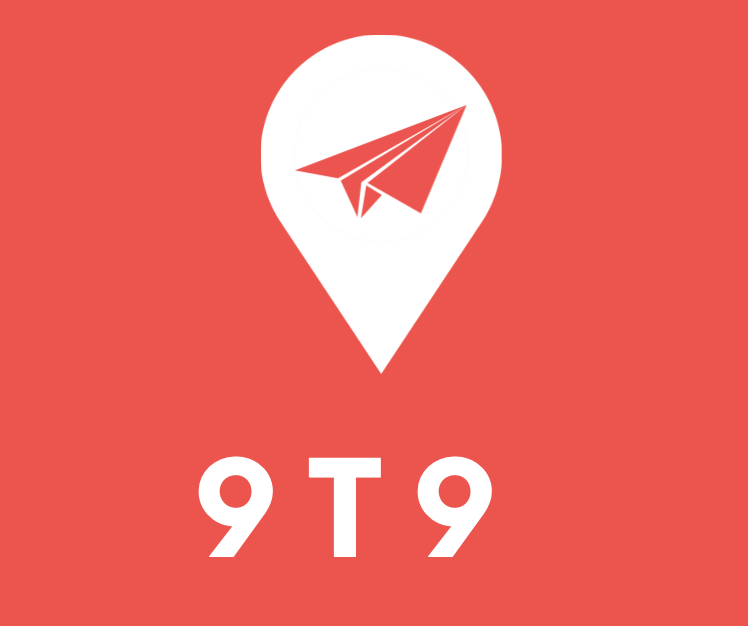

댓글